Ръководство за опитомяване на услугата Snow Leopard
От ранните дни на Mac OS повечето потребители на Mac се опитваха да избегнат менюто Услуги, тъй като опциите, подменютата и преките пътища се съхраняваха там по разхвърлян начин. В Snow Leopard това меню претърпя голяма промяна, ставайки по-удобно, разбираемо и съобразено със съдържанието. След като се запознаете с тази функция на Mac OS X, ще започнете да пестите време, когато работите на вашия Mac.
Но първо, малко предистория. Менюто Услуги съдържа набор от малки действия, предимно за манипулиране на избран текст и документи. Например, някои услуги ви позволяват да търсите думи в преводач или да създавате имейли/бележки от избран текст. За да ускорите командите, можете да ги изпълнявате с помощта на преки пътища. В Snow Leopard менюто е станало контекстно чувствително и следователно винаги съдържа съответните операции. В някои приложения, които не поддържат Услуги, менюто може да остане празно, но най-често, когато изберете текст, ще видите набор от подходящи действия.
1. Използване на менюто Услуги
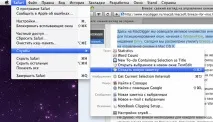
Най-лесният начин да научите за менюто Услуги е да го използвате. Отворете сайта в Safari, изберете произволен текст и отидете на Услуги. Ще видите набор от налични в момента действия. В зависимост от инсталираните приложения и избраното съдържание може да има различни команди.
2. Текстови услуги
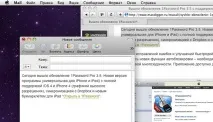
Вярвам, че все още не сте успели да промените настройките по подразбиране на услугите, така че изберете текста и изберете „Нов имейл с избрани“. Ще се отвори нов имейл с вашия текст. Тази операция ще ви спести от копиране в клипборда, отваряне на програмата за електронна поща и поставяне на текст. Опцията „Нова бележка с селекция“ работи точно по същия начин, но създава нова бележка в Mail.
3. Бързи клавиши
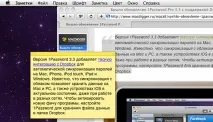
В предишната стъпка може би сте забелязали, че за да създадетенова бележка в услугите има комбинация Command + Shift + Y. Превключете към Safari, изберете текста и натиснете горещия клавиш. Пред очите ви ще се появи нова бележка с маркиран текст. Бързо и удобно.
4. Управление на услугата

Стартирайте System Preferences и изберете Keyboard. Щракнете върху раздела Клавишни комбинации и маркирайте Услуги в левия прозорец. Вдясно ще има списък с налични команди. Тук можете да активирате или деактивирате всяка услуга. Съвет: За да видите пълното име на услуга, задръжте курсора на мишката върху нея и изчакайте няколко секунди.
5. Персонализиране на клавишни комбинации

Клавишните комбинации са лесни за определяне в предпочитанията (Системни предпочитания –> Клавиатура). Изберете която и да е услуга, например Find in Dictionary, щракнете двукратно вдясно и натиснете Command + Control + D. Сега, ако изберете дума в TextEdit и натиснете клавишната комбинация, ще видите прозорец с превода на думата (някои приложения стартират речника, други не).
6. Намиране на информация
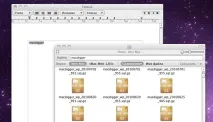
В секцията Търсене (Системни предпочитания –> Клавиатура –> Услуги) се уверете, че командите Търсене с Google и Spotlight са активни. Използвайте комбинациите Command + Shift + L и Command + Shift + F, за да търсите подчертани думи в Google (чрез Safari) и Spotlight.
7. Импортирайте екранна снимка на част от екрана

8. Контекстно меню
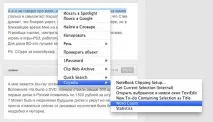
Менюто Услуги също е достъпно в контекстното меню (Control + щракване или щракване с десен бутон). Ако нямате някаква услуга, не се притеснявайте - това е известна грешка в Mac OS X. За да разрешите проблема, просто изключете услугата и я включете отново в Системни предпочитания.
Следете новините на Apple в нашия канал в Telegram, както и в приложението MacDigger на iOS.
Последвайте ни в TwitterVKontakte, Facebook или чрез RSS, за да сте в течение с последните новини от света на Apple, Microsoft и Google.